PS加深工具的使用方法
溜溜自学 平面设计 2022-08-22 浏览:538
大家好,我是小溜,在PS中,我们经常需要使用到加深工具,但是很多小伙伴对该工具都不是很了解,所以今天小溜就特意来为大家分享下,PS加深工具的使用方法。希望能给大家带来帮助。
溜溜自学网还有超多“PS”视频课程,欢迎大家点击查看
工具/软件
硬件型号:小新Pro14
系统版本:Windows7
所需软件:PS CS6
方法/步骤
第1步
双击ps快捷图标,打开ps,“文件”下“新建”命令,新建一个画布。
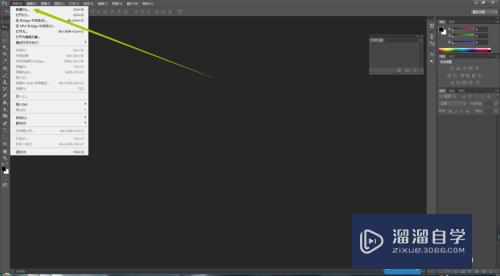
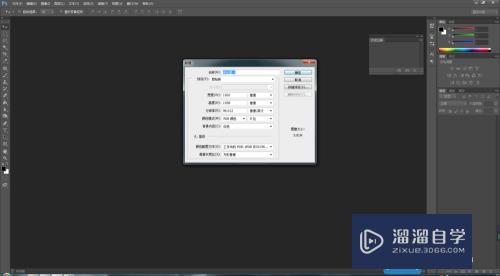
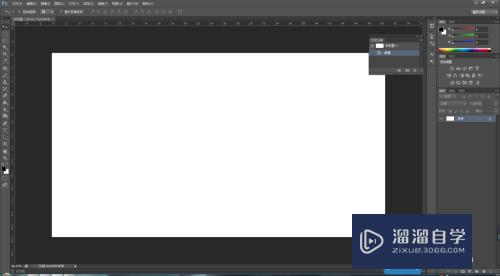
第2步
我们在网上找一张自己喜欢的图片。就这个吧。

第3步
然后将其拖入到ps中,单击“确定”按钮,完成置入。
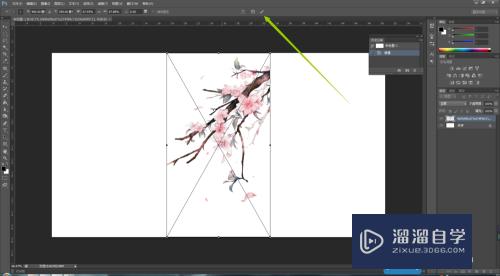
第4步
找到工具栏中的“减淡工具”右键单击,在出现的菜单中选择“加深工具”。
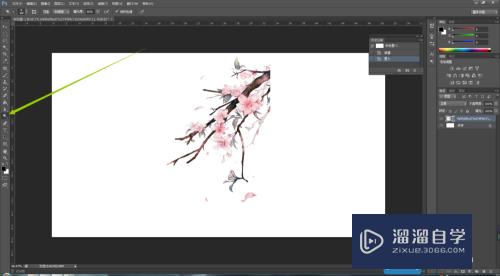
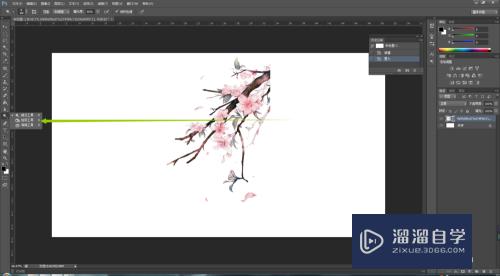
第5步
选择加深工具后,我们可以在上方任务栏中设置加深工具的参数。
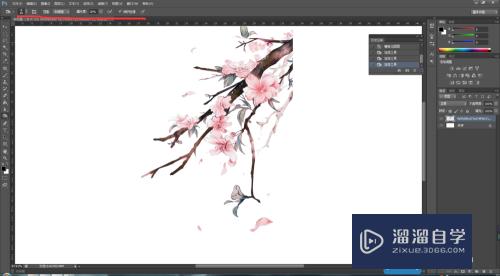
第6步
然后在想要加深颜色的地方按住鼠标左键拖动鼠标即可。左边的图是没有加深过的,右边的图是加深过的,是不是很明显很好用呢。

注意/提示
希望“PS加深工具的使用方法”这篇文章能给大家带来一些帮助,如果大家觉得内容有点晦涩难懂的话,建议动手实操!想要了解更多内容也可以关注溜溜自学网。
相关文章
距结束 05 天 15 : 33 : 47
距结束 01 天 03 : 33 : 47
首页








